Schnittstellendatei aus Magellan erzeugen¶
Das Ergebnis des Exports ist die bereits im Einstieg erwähnte XML-Datei.
Statistikdaten erstellen¶
Für die Erstellung der Schnittstellendatei rufen Sie bitte aus dem Menü Schüler den Reiter Extras auf und wählen den Unterpunkt Export.
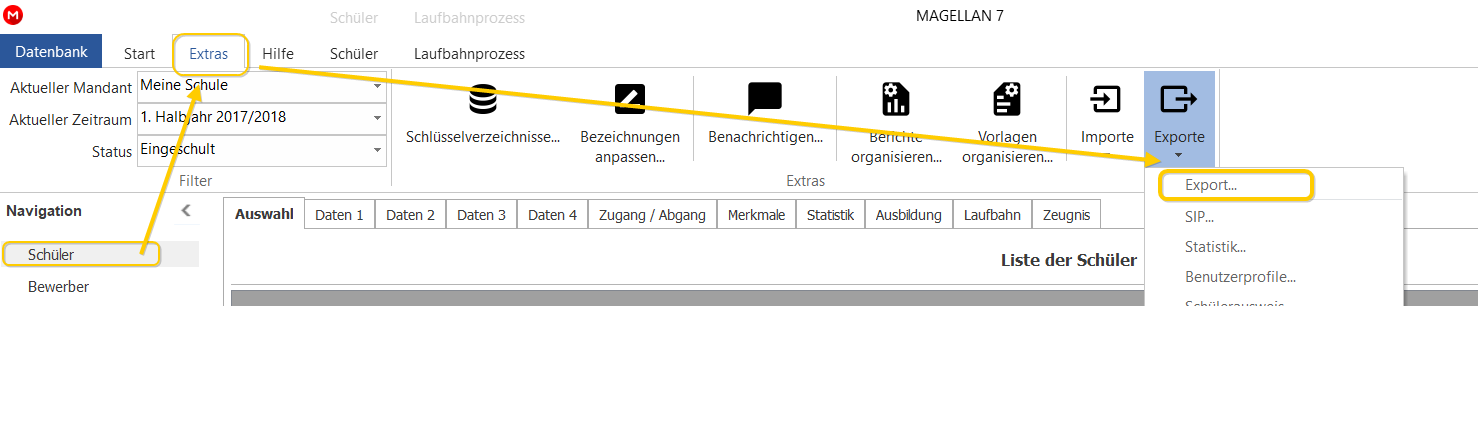
Es startet der Exportassistent, bitte wählen Sie die Schnittstelle SAX-SVS (BBS). Klicken Sie auf Weiter!
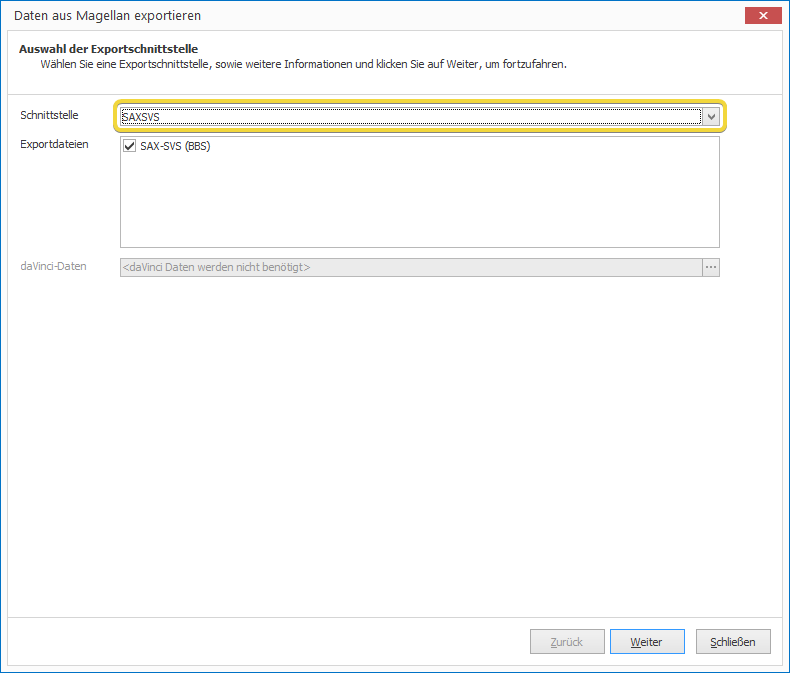
Auf der Folgekarte wählen Sie einen Speicherort (Exportordner) und klicken auf Weiter!
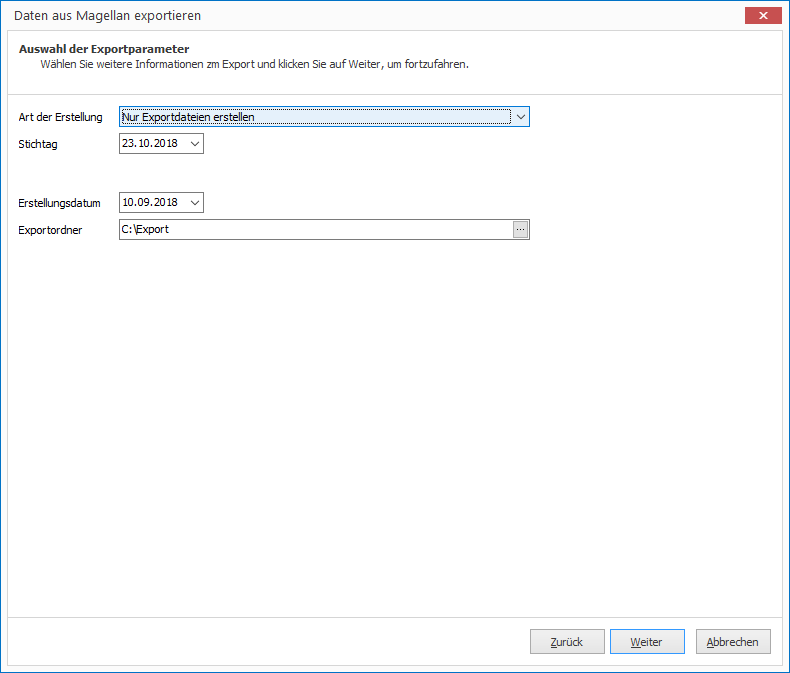
Starten Sie die Erstellung der Exportdatei oder die Prüfung per Klick auf Fertigstellen!
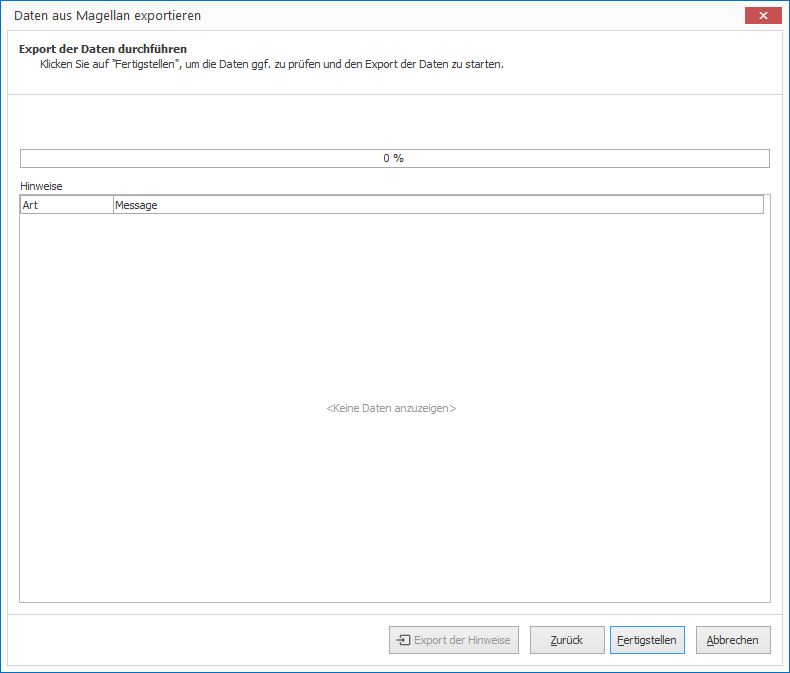
Mögliche Probleme¶
In der Auswahl des Exportassistenten wird der Punkt SAXSVS nicht gezeigt¶
Vermutlich wurde bei der Einrichtung von Magellan im Willkommensassistenten bei der Bundeslandauswahl nicht "Sachsen" ausgewählt.
So geht's¶
- Schließen Sie bitte Magellan und starten Sie bitte den Magellan Administrator und wechseln in den Menüpunkt
Datenbankverbindungen. - Klicken Sie doppelt auf Ihre Verbindungszeile, es öffnet sich das Fenster
Verbindungsdetails. - Rufen Sie den Punkt
Datenbankauf und tragen im FeldRegion"Sachsen" ein.
Im Anschluss starten Sie Magellan wieder, unterExtras > Export > Export...sollte jetzt auch die AuswahlSAXSVSzur Verfügung stehen!
Bei der Auswahl von SAXSVS im Exportassistenten erscheint folgende Meldung¶
`Das Schuljahr konnte nicht ermittelt werden.`
`Achten Sie bitte darauf, dass der Zeitraum passend zum heutigen Datum in Magellan existiert.`
Beim Klick auf `Weiter` im Exportassistenten erscheint daraufhin die Meldung `Geben Sie bitte mind. einen Zeitraum an`
Das Schuljahr konnte nicht ermittelt werden. Dies geschieht, wenn Sie zum aktuellen Datum keinen passenden Zeitraum in Magellan angelegt haben.
So geht's¶
- Öffnen Sie das Dialogfenster der Verzeichnisse unter
Extras > Schlüsselverzeichnisseund wechseln Sie in das VerzeichnisZeiträume. - Legen Sie dort über den Punkt
Schuljahre anlegen...ein neues Schuljahr an, aber mindestens soviele, dass Sie das passende Schulhalbjahr zum Datum erhalten. - Im neuen/In den neuen Schulhalbjahr(en) existieren noch keine Klassen- und Schülerdaten. Diese müssen Sie erst über den gewohnten Weg in Magellan
Fortschreibenund/oderVersetzenbevor Sie den Export erneut ausführen können.